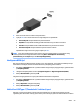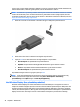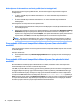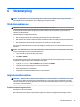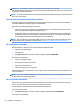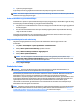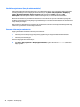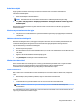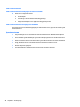User Guide - Windows 7
skjerm og gir en bedre digital forbindelse. USB type C-porter kan også lade enkelte modeller mobiltelefoner,
bærbare datamaskiner, nettbrett og MP3-spillere, selv når datamaskinen er slått av.
MERK: Thunderbolt er ny teknologi. Installer alle de nyeste driverne for Thunderbolt-enheten før du kobler
enheten til Thunderbolt-porten. Thunderbolt-kabelen og Thunderbolt-enheten (selges separat) må være
kompatible med Windows. Hvis du vil nne ut om enheten er Thunderbolt-sertisert for Windows, kan du se
https://thunderbolttechnology.net/products.
1. Koble den ene enden av Thunderbolt-3-kontakten til Type-C USB-porten på datamaskinen.
2. Koble til den andre enden av kabelen til den digitale skjermenheten.
3. Trykk på fn+f4 for å veksle mellom re visningsmuligheter av skjermbildet.
●
Bare PC-skjerm: Vis skjermbildet bare på datamaskinen.
●
Duplikat: Vis skjermbildet samtidig på både datamaskinen og den eksterne enheten.
●
Utvid: Vis skjermbildet utvidet til både datamaskinen og den eksterne enheten.
●
Bare ekstra skjerm: Vis skjermbildet bare på den eksterne enheten.
Skjermbildevisningen endres hver gang du trykker på fn+f4.
MERK: Juster skjermoppløsningen til den eksterne enheten på følgende måte for å oppnå best mulig
resultat, spesielt hvis du velger Utvid-alternativet. Velg Start > Kontrollpanel > Utseende og
personalisering. Under Skjerm velger du Juster skjermoppløsning.
Intel Wireless Display (kun på enkelte produkter)
Med Intel® Wireless Display kan du dele datamaskinens innhold trådløst på et TV-apparat. Du må ha en
adapter for trådløst TV (kjøpes separat) for å kunne bruke den trådløse skjermfunksjonen. DVD-plater med
beskyttet innhold kan kanskje ikke spilles av på Intel Wireless Display. (DVD-plater som ikke har beskyttet
innhold, kan imidlertid spilles av.) Blu-ray-plater med beskyttet innhold kan ikke spilles av på Intel Wireless
Display. Du nner mer informasjon om bruk av den trådløse TV-adapteren i produsentens veiledning.
30 Kapittel 5 Multimedier